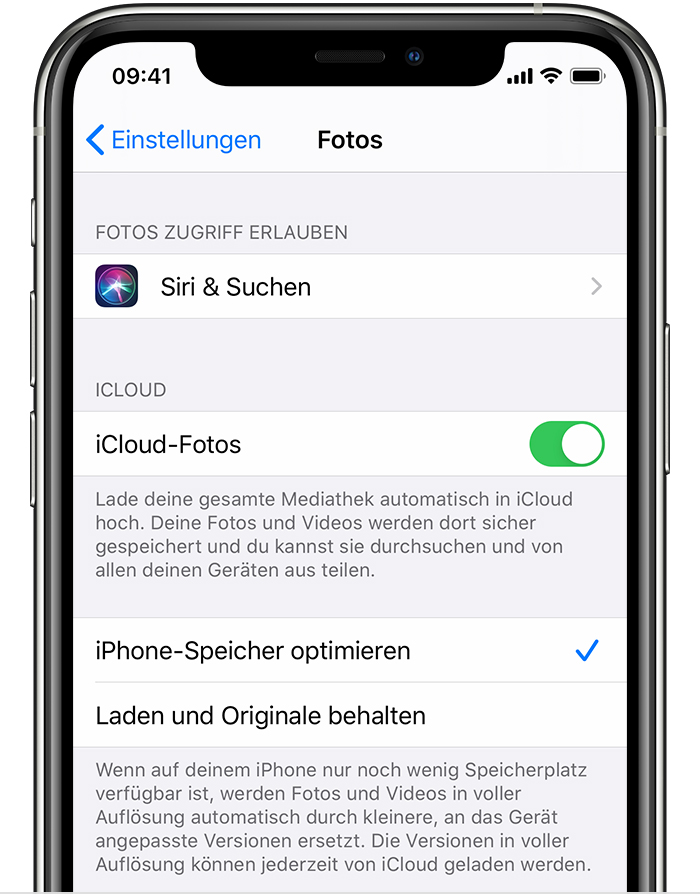Es gibt die Möglichkeit, nur eine Vorschau der Fotos auf dem jeweiligen Geräten zu speichern, um Speicherplatz zu sparen.
Hier wird es erklärt:
...
Speicherplatz auf dem Gerät sparen
iCloud-Fotos speichert all deine Fotos und Videos in ihrer originalen, hochauflösenden Version. Du kannst Speicherplatz auf deinem Gerät sparen, indem du "Speicher optimieren" aktivierst.
Auf dem iPhone, iPad oder iPod touch:
- Wähle "Einstellungen" > "[dein Name]" > "iCloud".
- Tippe auf "Fotos".
- Wähle "[Gerät]-Speicher optimieren".
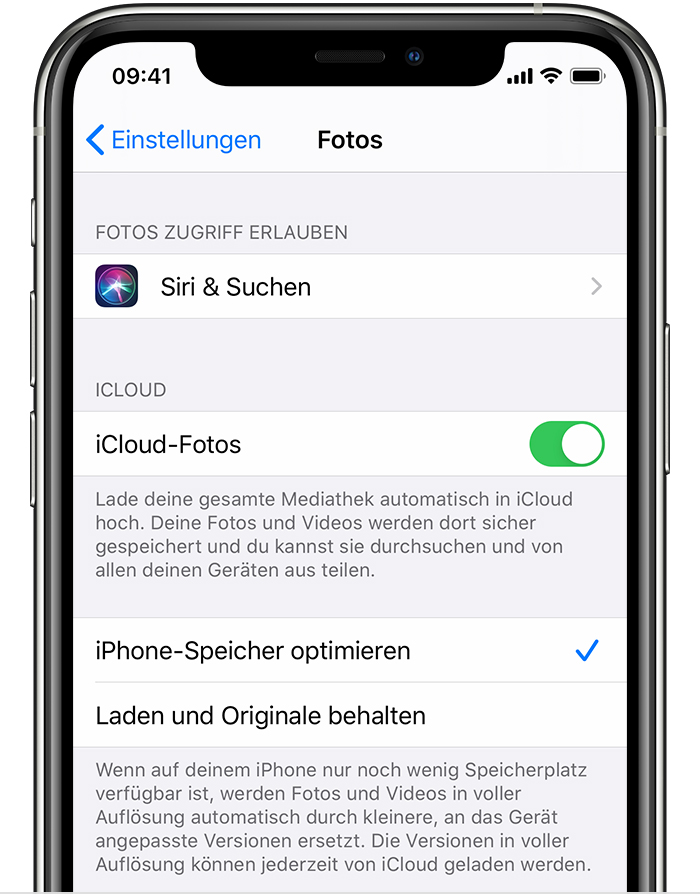
Auf dem Mac:
- Öffne die Fotos-App, und klicke in der Menüleiste auf "Fotos".
- Klicke auf "Einstellungen".
- Klicke auf den Tab "iCloud", und wähle eine Speichereinstellung aus.
Wenn du "Speicher optimieren" aktivierst, verwaltet iCloud-Fotos automatisch die Größe der Mediathek auf deinem Gerät. All deine originalen Fotos und Videos werden in iCloud gespeichert, während auf dem Gerät Versionen mit geringerem Speicherbedarf verbleiben. Wenn du Speicherplatz benötigst, wird deine Mediathek optimiert, angefangen mit den Fotos und Videos, auf die du am seltensten zugreifen. Du kannst die originalen Fotos und Videos bei Bedarf per WLAN oder Mobilfunknetz laden. Du kannst "Speicher optimieren" auf deinem iPhone, iPad, iPod touch und Mac verwenden.
Wenn du die Option "Originale laden" aktivierst, speichert iCloud-Fotos die originalen, hochauflösenden Fotos und Videos in iCloud und auf deinem Gerät.
...
aus: iCloud-Fotos einrichten und verwenden - Apple Support